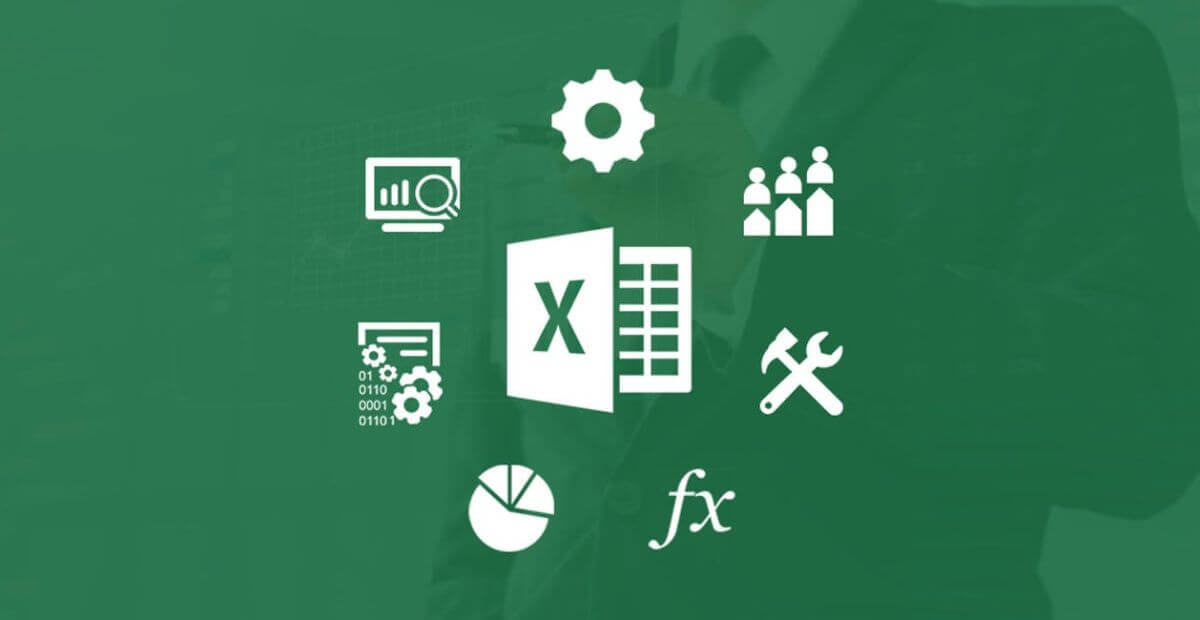Bạn đang gặp khó khi xử lý dữ liệu có nhiều điều kiện trong Excel? Bài viết này sẽ giúp bạn nắm vững cách dùng hàm vlookup kết hợp hàm if nhiều điều kiện, kèm ví dụ thực tế, bảng minh họa dễ hiểu và file mẫu ứng dụng vào công việc văn phòng hằng ngày.
I. Hàm vlookup kết hợp hàm if nhiều điều kiện là gì?
Trong Excel, VLOOKUP là một trong những hàm dò tìm phổ biến nhất, giúp bạn tra cứu giá trị trong một bảng và trả về kết quả ở cột tương ứng. Trong khi đó, IF là hàm điều kiện – cho phép kiểm tra một hoặc nhiều điều kiện logic rồi trả về kết quả tương ứng. Khi dữ liệu cần tra cứu không đơn giản chỉ dựa vào một yếu tố, mà phụ thuộc vào nhiều điều kiện cùng lúc, thì việc kết hợp cả hai sẽ trở thành giải pháp không thể thiếu.

Hàm vlookup kết hợp hàm if nhiều điều kiện là gì
Đó chính là lúc bạn cần đến hàm vlookup kết hợp hàm if nhiều điều kiện.
1. Giới thiệu: VLOOKUP tìm dữ liệu, IF kiểm tra điều kiện
Công thức cơ bản:
=IF(điều_kiện, VLOOKUP(giá_trị_dò, bảng_tra_cứu, cột_kết_quả, FALSE), kết_quả_khác)
Khi bạn có nhiều điều kiện, ví dụ: khách hàng phải ở khu vực miền Nam và là thành viên VIP, thì điều kiện cần kiểm tra sẽ dùng thêm hàm AND hoặc OR:
=IF(AND(KhuVuc=”Nam”, LoaiKH=”VIP”), VLOOKUP(…), “Không áp dụng”)
Hoặc trong nhiều trường hợp, bạn có thể dùng IF lồng nhau để kiểm tra nhiều tầng logic.
2. Khi nào cần kết hợp nhiều điều kiện trong một công thức?
Bạn cần dùng hàm if và vlookup nhiều điều kiện khi:
- Dữ liệu không đủ chính xác nếu chỉ tra theo một yếu tố
- Bạn phải xác định kết quả dựa trên nhiều cột (ví dụ: mã sản phẩm + loại khách + khu vực)
- Không thể thay đổi bảng dữ liệu gốc, và cần xử lý nội suy logic ngay trong công thức
Tình huống ví dụ vlookup có điều kiện if:
- Tìm giá bán theo mã sản phẩm và nhóm khách hàng
- Tra lương theo chức danh và vùng làm việc
- Phân loại học bổng theo điểm và loại sinh viên
3. Tại sao dùng hàm vlookup có điều kiện if thay vì lọc thủ công?
So với việc lọc bằng tay hoặc dùng các công cụ phụ như Filter, Advanced Filter:
- Công thức tự động cập nhật mỗi khi dữ liệu thay đổi
- Không mất thời gian thao tác lặp lại
- Dễ sao chép – nhân bản – tích hợp báo cáo động, đặc biệt hữu ích trong Dashboard hoặc file trình bày
Đặc biệt, khi kết hợp với các hàm như IFERROR, CHOOSE, hoặc TEXTJOIN, bạn có thể xây dựng những công thức linh hoạt, giảm thiểu tối đa rủi ro sai sót trong xử lý dữ liệu.
4. So sánh vlookup có điều kiện if với các cách xử lý truyền thống
| Phương pháp |
Ưu điểm |
Hạn chế |
| Lọc tay (Filter) |
Nhanh, dễ dùng |
Không tự động, phải thao tác lặp lại |
| Tạo bảng phụ |
Quản lý được nhiều điều kiện |
Gây rối file nếu dữ liệu quá nhiều |
| Hàm phụ trợ (IF, SUMIFS…) |
Dễ thiết lập cho điều kiện đơn giản |
Hạn chế khi kết hợp điều kiện phức |
| VLOOKUP + IF nhiều điều kiện |
Tự động, chuyên nghiệp, có thể mở rộng |
Cần hiểu cú pháp và kiểm soát lỗi |
Kết luận: Khi bạn cần tra cứu chính xác dữ liệu phụ thuộc vào nhiều điều kiện, thì không gì hiệu quả hơn việc sử dụng hàm vlookup kết hợp hàm if nhiều điều kiện — một công cụ mạnh mẽ để xử lý báo cáo, lập bảng lương, phân loại dữ liệu hay tính toán theo logic phân tầng.
II. Cấu trúc và cú pháp viết hàm if kết hợp vlookup nhiều điều kiện
Để xử lý dữ liệu phức tạp trong Excel, việc kết hợp IF, VLOOKUP và các hàm logic như AND/OR là giải pháp hiệu quả và chuyên nghiệp. Dưới đây là các dạng cấu trúc phổ biến và cách vận hành chi tiết.

Cấu trúc và cú pháp viết hàm if kết hợp vlookup nhiều điều kiện
1. Cú pháp chuẩn VLOOKUP có điều kiện IF: IF + AND/OR + VLOOKUP
Cấu trúc cơ bản:
=IF(AND(điều_kiện_1, điều_kiện_2), VLOOKUP(giá_trị, bảng, cột, FALSE), giá_trị_nếu_sai)
Hoặc:
=IF(OR(điều_kiện_1, điều_kiện_2), VLOOKUP(…), …)
→ Cách viết này giúp bạn chỉ thực hiện tra cứu khi nhiều điều kiện đồng thời thỏa mãn, hoặc khi chỉ cần một trong các điều kiện đúng.
2. Giải thích từng thành phần và cách hoạt động của công thức
- IF: Kiểm tra điều kiện tổng hợp
- AND / OR: Kết hợp nhiều điều kiện logic
- VLOOKUP: Chỉ thực hiện nếu điều kiện đạt yêu cầu
- Giá trị nếu sai: Cho phép bạn kiểm soát đầu ra (ví dụ: “Không hợp lệ”, “Không tìm thấy”)
Ví dụ thực tế vlookup có điều kiện if:
=IF(AND(A2=”Miền Nam”, B2=”VIP”), VLOOKUP(C2, BangGia, 2, FALSE), “Không áp dụng”)
3. Phân biệt hàm if và vlookup nhiều điều kiện với if lồng if
IF lồng IF: =IF(điều_kiện_1, kết_quả_1, IF(điều_kiện_2, kết_quả_2, …))
→ Phù hợp với phân loại nhiều tầng cố định, nhưng khó mở rộng và dễ sai sót khi thay đổi dữ liệu.
Kết hợp IF + VLOOKUP: =IF(AND(…), VLOOKUP(…), …)
→ Tối ưu cho báo cáo động, dễ bảo trì, tích hợp bảng phụ dễ dàng.
Kết luận: Với dữ liệu thay đổi liên tục hoặc cần phân loại theo bảng danh mục, nên ưu tiên hàm if và vlookup nhiều điều kiện để linh hoạt hơn.
4. Mẹo dùng công thức mảng hoặc CONCAT để ghép điều kiện khi vlookup theo nhiều cột
Nếu bảng tra cứu yêu cầu nhiều cột làm khóa tra, bạn không thể dùng VLOOKUP đơn giản. Giải pháp: ghép nhiều điều kiện lại thành một cột tổng hợp bằng hàm:
- CONCAT (Excel mới)
- TEXTJOIN (Excel 365)
- Cột phụ trong bảng dữ liệu
Ví dụ hàm VLOOKUP có điều kiện IF:
=VLOOKUP(A2&B2, DanhMuc!D2:E100, 2, FALSE)
→ Với điều kiện là mã sản phẩm + loại khách hàng
Tương ứng, bảng DanhMuc cần có cột ghép như: =A2&B2
→ Như vậy, bạn có thể dò tìm bằng nhiều điều kiện cùng lúc mà không cần dùng công thức mảng phức tạp.
III. Các tình huống ứng dụng hàm if nhiều điều kiện kết hợp với vlookup
Khi làm việc với các bảng dữ liệu phức tạp, bạn thường phải xử lý nhiều điều kiện cùng lúc để tra cứu giá trị chính xác. Đây là lúc hàm vlookup kết hợp hàm if nhiều điều kiện trở nên cực kỳ hữu ích. Dưới đây là các tình huống thực tế kèm ví dụ minh họa rõ ràng.

Các tình huống ứng dụng hàm if nhiều điều kiện kết hợp với vlookup
1. Tìm giá bán theo mã sản phẩm và loại khách hàng
Tình huống ví dụ vlookup có điều kiện if: Giá sản phẩm thay đổi tùy theo loại khách hàng (Thường, VIP). Mỗi sản phẩm có giá riêng cho từng nhóm khách.
Bảng báo giá:
| Mã SP |
Loại khách |
Giá bán |
| SP01 |
Thường |
100.000 |
| SP01 |
VIP |
90.000 |
| SP02 |
Thường |
150.000 |
| SP02 |
VIP |
135.000 |
Bảng giao dịch:
| Mã SP |
Loại khách |
Giá thực tế |
| SP01 |
VIP |
? |
| SP02 |
Thường |
? |
Cách làm:
- Tạo cột phụ trong cả 2 bảng:
=A2&B2 → SP01VIP
- Dùng công thức:
=VLOOKUP(A2&B2, BangGia!D2:E100, 2, FALSE)
Kết quả:
| Mã SP |
Loại khách |
Giá thực tế |
| SP01 |
VIP |
90.000 |
| SP02 |
Thường |
150.000 |
2. Tra phụ cấp theo chức danh và vùng làm việc
Tình huống: Mỗi chức danh sẽ có phụ cấp khác nhau tùy theo khu vực làm việc.
Bảng phụ cấp:
| Chức danh |
Vùng |
Phụ cấp |
| Trưởng phòng |
TP.HCM |
2.000.000 |
| Trưởng phòng |
Tỉnh |
1.500.000 |
| Nhân viên |
TP.HCM |
1.200.000 |
| Nhân viên |
Tỉnh |
900.000 |
Danh sách nhân sự:
| Họ tên |
Chức danh |
Vùng |
Phụ cấp |
| Nguyễn A |
Nhân viên |
TP.HCM |
? |
| Trần B |
Trưởng phòng |
Tỉnh |
? |
Cách làm:
- Tạo cột phụ ghép điều kiện:
=B2&C2
- Công thức:
=VLOOKUP(B2&C2, PhuCap!D2:E100, 2, FALSE)
Kết quả:
| Họ tên |
Chức danh |
Vùng |
Phụ cấp |
| Nguyễn A |
Nhân viên |
TP.HCM |
1.200.000 |
| Trần B |
Trưởng phòng |
Tỉnh |
1.500.000 |
3. Dò điểm chuẩn tuyển sinh theo ngành + khu vực + đối tượng ưu tiên
Tình huống ví dụ vlookup có điều kiện if: Điểm chuẩn đại học thay đổi tùy theo ngành, khu vực và diện ưu tiên.
Bảng điểm chuẩn:
| Ngành |
Khu vực |
Ưu tiên |
Điểm chuẩn |
| CNTT |
KV1 |
01 |
22.5 |
| CNTT |
KV2 |
01 |
21.0 |
| Kinh tế |
KV1 |
00 |
20.5 |
Bảng thí sinh:
| Mã TS |
Ngành |
Khu vực |
Ưu tiên |
Điểm cần |
| TS01 |
CNTT |
KV1 |
01 |
? |
| TS02 |
Kinh tế |
KV1 |
00 |
? |
Cách làm:
- Tạo cột phụ khóa tra:
=B2&C2&D2
- Công thức:
=VLOOKUP(B2&C2&D2, DiemChuan!E2:F100, 2, FALSE)
Kết quả:
| Mã TS |
Ngành |
Khu vực |
Ưu tiên |
Điểm cần |
| TS01 |
CNTT |
KV1 |
01 |
22.5 |
| TS02 |
Kinh tế |
KV1 |
00 |
20.5 |
4. Tổng hợp KPI nhân viên theo mã + phòng ban + quý
Tình huống: Mỗi nhân viên có KPI theo từng phòng ban và từng quý. Bạn cần tra điểm KPI theo đúng tổ hợp 3 yếu tố.
Bảng KPI:
| Mã NV |
Phòng |
Quý |
KPI |
| NV01 |
Kinh doanh |
Q1 |
85 |
| NV01 |
Kinh doanh |
Q2 |
90 |
| NV02 |
Marketing |
Q1 |
80 |
Bảng báo cáo:
| Mã NV |
Phòng |
Quý |
KPI |
| NV01 |
Kinh doanh |
Q2 |
? |
| NV02 |
Marketing |
Q1 |
? |
Cách làm:
- Tạo cột khóa tra:
=A2&B2&C2
- Công thức tra KPI:
=VLOOKUP(A2&B2&C2, BaoCao!E2:F100, 2, FALSE)
Kết quả:
| Mã NV |
Phòng |
Quý |
KPI |
| NV01 |
Kinh doanh |
Q2 |
90 |
| NV02 |
Marketing |
Q1 |
80 |
Các ví dụ trên cho thấy, với cách dùng hàm if nhiều điều kiện kết hợp với vlookup, bạn hoàn toàn có thể xử lý dữ liệu đa chiều một cách chủ động, chính xác và dễ mở rộng. Đặc biệt hữu ích trong các báo cáo có cấu trúc phân tầng hoặc khi cần lấy dữ liệu từ bảng danh mục trung gian.
IV. Những lỗi thường gặp khi dùng vlookup có điều kiện if và cách xử lý
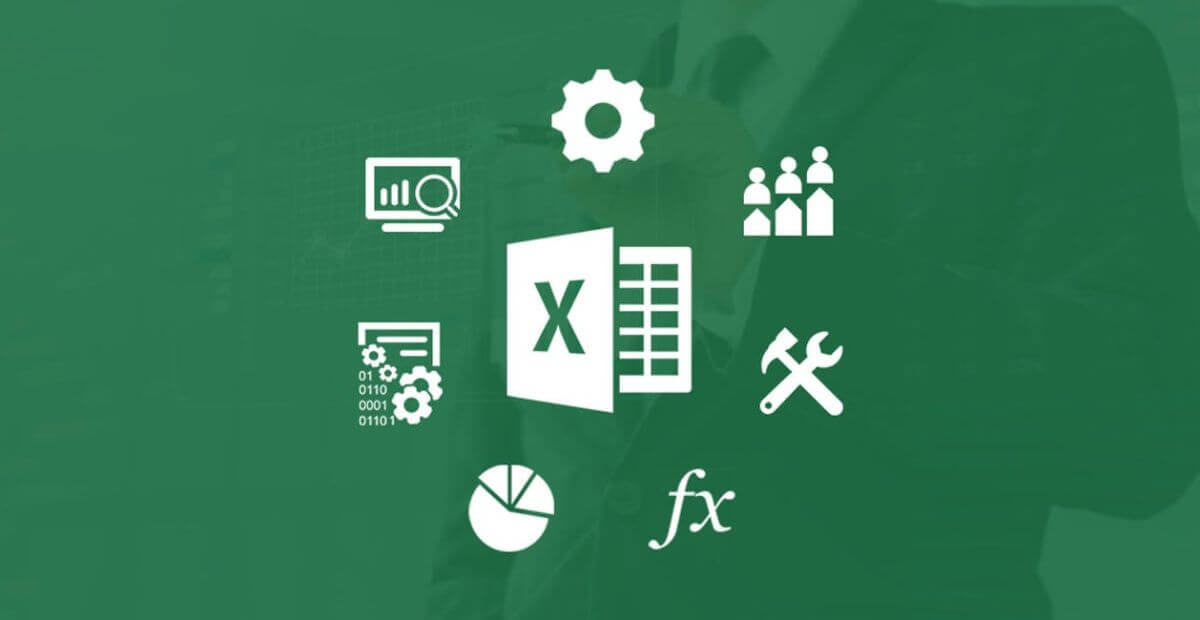
Những lỗi thường gặp khi dùng vlookup có điều kiện if và cách xử lý
Khi sử dụng hàm vlookup kết hợp hàm if nhiều điều kiện, đặc biệt là với các bảng dữ liệu phức tạp, bạn rất dễ gặp phải lỗi nếu không nắm rõ cách viết công thức và kiểm soát dữ liệu. Dưới đây là 4 lỗi phổ biến nhất cùng cách khắc phục hiệu quả.
1. Lỗi #N/A do không khớp dữ liệu hoặc sai vùng dò
Biểu hiện:
Kết quả công thức trả về #N/A, mặc dù bạn nghĩ giá trị dò tìm có tồn tại trong bảng tra.
Nguyên nhân:
- Giá trị dò không tồn tại trong bảng
- Sai vùng dò (ví dụ: dò từ cột 1 nhưng bảng bắt đầu từ cột 2)
- Lỗi do kết quả ghép nhiều điều kiện không khớp chính xác
Ví dụ:
=VLOOKUP(A2&B2, DanhMuc!D2:E100, 2, FALSE)
→ Nếu A2=”SP01″, B2=”VIP” nhưng trong bảng DanhMuc không có “SP01VIP” → lỗi #N/A
Cách xử lý:
- Kiểm tra lại cột ghép trong bảng tra
- Dùng hàm IFERROR để thay thế lỗi bằng thông báo rõ ràng
Ví dụ:
=IFERROR(VLOOKUP(A2&B2, DanhMuc!D2:E100, 2, FALSE), “Không tìm thấy”)
2. IF lồng sai cú pháp → lỗi logic hoặc kết quả sai
Biểu hiện:
- Công thức không chạy được
- Trả về giá trị sai dù điều kiện đúng
Nguyên nhân:
- Lỗi dấu ngoặc khi lồng nhiều IF
- Thiếu điều kiện hoặc sắp xếp logic sai
Ví dụ sai:
=IF(A2=”Nam”, IF(B2=”VIP”, VLOOKUP(…)), “Không hợp lệ”)
→ Thiếu phần giá trị nếu B2 không là “VIP”
Cách xử lý:
- Luôn kiểm tra cấu trúc:
=IF(điều_kiện_1, kết_quả_1, IF(điều_kiện_2, kết_quả_2, giá_trị_nếu_sai))
Gợi ý: Viết từng đoạn IF riêng để kiểm tra, sau đó lồng ghép lại khi đã chắc chắn.
3. Không cố định vùng tra cứu khiến kết quả sai khi kéo công thức
Biểu hiện:
Công thức đúng ở dòng đầu tiên, nhưng trả kết quả sai khi kéo xuống dòng dưới.
Nguyên nhân:
- Vùng dò trong VLOOKUP bị thay đổi khi sao chép công thức (A2:A100 → A3:A101)
Ví dụ sai:
=VLOOKUP(A2, DanhMuc!A2:B100, 2, FALSE)
→ Khi kéo xuống, vùng tra thành A3:B101 → sai kết quả
Cách xử lý:
- Cố định vùng bằng dấu $
=VLOOKUP(A2, DanhMuc!$A$2:$B$100, 2, FALSE)
→ Việc cố định vùng đảm bảo công thức hoạt động chính xác ở mọi dòng.
4. Không chuẩn hóa dữ liệu: số – text, ký tự thừa, viết hoa/thường
Biểu hiện:
Dù nhìn giống nhau, nhưng VLOOKUP không trả đúng kết quả
Nguyên nhân:
- So sánh giá trị dạng số với dạng text
- Có khoảng trắng dư thừa (trước/sau chữ)
- Ký tự in hoa – in thường không đồng nhất
Ví dụ hàm vlookup có điều kiện if:
- “SP01 ” ≠ “SP01”
- “vip” ≠ “VIP” nếu bạn dùng so sánh chính xác
Cách xử lý:
- Dùng hàm TRIM để loại bỏ khoảng trắng: =TRIM(A2)
- Dùng UPPER / LOWER để chuẩn hóa chữ hoa – thường
- Dùng TEXT để định dạng số thành văn bản nếu cần
Ví dụ: =TEXT(A2, “00000”)
V. Cách viết công thức thay thế cho hàm vlookup kết hợp hàm if nhiều điều kiện

3 Cách viết hàm vlookup kết hợp hàm if nhiều điều kiện hiệu quả
Dù hàm vlookup kết hợp hàm if nhiều điều kiện rất hữu ích, nhưng trong một số trường hợp, nó có thể bị giới hạn – như khi cần dò trái, xử lý nhiều điều kiện biến động hoặc khi dữ liệu quá phân tầng. Dưới đây là những công thức thay thế bạn có thể áp dụng để mở rộng khả năng xử lý dữ liệu.
1. Dùng hàm INDEX – MATCH kết hợp AND hoặc công thức mảng
INDEX – MATCH có ưu điểm vượt trội so với VLOOKUP:
- Dò tìm trái/phải đều được
- Kết hợp nhiều điều kiện linh hoạt
- Hoạt động nhanh hơn với dữ liệu lớn
Ví dụ:
Tìm điểm KPI của nhân viên theo mã, phòng ban và quý
=INDEX(KPI!D2:D100, MATCH(1, (KPI!A2:A100=A2)*(KPI!B2:B100=B2)*(KPI!C2:C100=C2), 0))
Đây là công thức mảng → cần nhấn Ctrl + Shift + Enter (trừ Excel 365).
2. Sử dụng TEXTJOIN hoặc CONCAT để gộp điều kiện tra cứu
Nếu bạn không muốn viết công thức mảng, có thể gộp nhiều điều kiện thành một cột phụ bằng TEXTJOIN hoặc CONCAT, sau đó dò bằng VLOOKUP.
Ví dụ:
=VLOOKUP(CONCAT(A2, B2, C2), BangPhu!D2:E100, 2, FALSE)
Tại bảng phụ, cột D chứa tổ hợp ghép từ mã + loại khách + khu vực:
=CONCAT(A2, B2, C2)
→ Đây là cách đơn giản, không cần dùng mảng, phù hợp với người mới bắt đầu.
3. Gợi ý dùng hàm FILTER (Excel 365) thay thế vlookup nhiều điều kiện
Với Excel 365, bạn có thể dùng hàm FILTER để lọc giá trị theo nhiều điều kiện mà không cần ghép hay viết mảng thủ công.
Ví dụ:
Lọc giá bán theo mã = A2, loại khách = B2: =FILTER(BangGia[Giá bán], (BangGia[Mã SP]=A2)*(BangGia[Loại khách]=B2)) → FILTER cực kỳ mạnh, đơn giản, dễ hiểu và cho kết quả động.
4. Dùng bảng phụ trợ nếu dữ liệu phân tầng quá sâu
Trong trường hợp dữ liệu có nhiều lớp điều kiện (ví dụ: ngành – vùng – ưu tiên – điểm – mã – nhóm – dòng sản phẩm), bạn nên tạo bảng phụ gộp trước các tổ hợp điều kiện → sau đó mới dùng công thức dò.
Lợi ích:
- Dễ kiểm soát dữ liệu nguồn
- Giảm độ dài công thức
- Tránh trùng lặp logic điều kiện ở nhiều nơi
VI. Tải mẫu file Excel áp dụng hàm vlookup có điều kiện if trong thực tế
Để giúp bạn hiểu và thực hành tốt hơn với hàm vlookup có điều kiện if, dưới đây là các mẫu file Excel có sẵn bố cục, công thức và ví dụ thực tế – phù hợp cho nhiều vị trí công việc:
1. Bảng tính lương theo hệ số – chức vụ – vùng làm việc
Dùng cho: Nhân sự, kế toán tiền lương
Tính năng:
- Lấy lương theo hệ số + vùng làm việc + chức danh
- Tự động phân loại phụ cấp
- Cảnh báo nếu thiếu thông tin điều kiện
2. File quản lý giá bán theo kênh phân phối + vùng miền
Dùng cho: Bộ phận bán hàng, marketing, kế hoạch
Tính năng:
- Tự động hiển thị giá theo vùng/kênh bán hàng
- Tích hợp kiểm soát giảm giá hoặc chiết khấu
- Giao diện dễ hiểu, gọn gàng
3. Báo cáo tuyển dụng theo ngành, khu vực, mã ưu tiên
Dùng cho: Phòng đào tạo, tuyển sinh, HRBP
Tính năng:
- Dò điểm chuẩn theo ngành + khu vực + ưu tiên
- Gợi ý ngành phù hợp nếu điểm không đủ
- Có sẵn bảng điểm chuẩn cập nhật
4. File tra cứu tự động – kèm công thức mẫu và gợi ý mở rộng
Dùng cho: Học viên, dân văn phòng học Excel
Tính năng:
- Tổng hợp ví dụ hàm if và vlookup nhiều điều kiện
- Có bảng phụ, công thức mẫu, chú thích chi tiết
- Tặng kèm file nâng cao dùng INDEX – MATCH – FILTER
VII. Làm chủ Excel, chọn không gian làm việc tối ưu tại King Office
Trong thời đại số, kỹ năng sử dụng Excel không chỉ đơn thuần là một công cụ tính toán mà đã trở thành nền tảng để xử lý dữ liệu lớn, lập báo cáo tự động, phân tích thông tin và ra quyết định nhanh chóng. Việc thành thạo các công thức như hàm vlookup kết hợp hàm if nhiều điều kiện giúp bạn:
- Tăng tốc độ hoàn thành công việc văn phòng
- Giảm sai sót khi xử lý thông tin phức tạp
- Dễ dàng thiết kế báo cáo quản trị theo thời gian thực
- Chủ động hơn trong các cuộc họp, báo cáo cấp quản lý
Tuy nhiên, để phát huy tối đa hiệu suất từ kỹ năng này, bạn cũng cần một không gian làm việc chuyên nghiệp, hiện đại, có môi trường hỗ trợ năng suất. Đó là lý do King Office được hơn 3.000 doanh nghiệp lựa chọn.
King Office – nơi doanh nghiệp hiện đại chọn để làm việc chuyên nghiệp
King Office là đơn vị môi giới cho thuê văn phòng chuyên nghiệp tại TP.HCM, với những ưu điểm vượt trội:
- Hơn 2.000 tòa nhà văn phòng đang quản lý tại tất cả các quận, đáp ứng đa dạng nhu cầu từ startup đến doanh nghiệp lớn
- Báo giá nhanh trong 5 phút, chính xác 100%, luôn được cập nhật hằng ngày
- Miễn phí hoàn toàn dịch vụ hỗ trợ:
- Đưa đón khách hàng đi xem văn phòng
- Tư vấn thành lập doanh nghiệp
- Tư vấn thiết kế không gian làm việc phù hợp với ngành nghề, mô hình hoạt động
Một số Toà nhà văn phòng cho thuê quận Tân Bình đang được ưu đãi hấp dẫn tại King Office

Chỉ từ $14 |

Chỉ từ $14,5 |

Chỉ từ $16 |
Liên hệ ngay hôm nay để chọn văn phòng đúng chuẩn
Bạn đang tìm kiếm một không gian giúp nâng tầm hiệu suất làm việc, hỗ trợ đầy đủ tiện ích, lại dễ dàng kiểm soát chi phí? Hãy để King Office đồng hành cùng bạn!
King Office – Tối ưu không gian, nâng tầm hiệu suất.
Cùng bạn làm chủ công việc – bắt đầu từ nơi bạn làm việc.